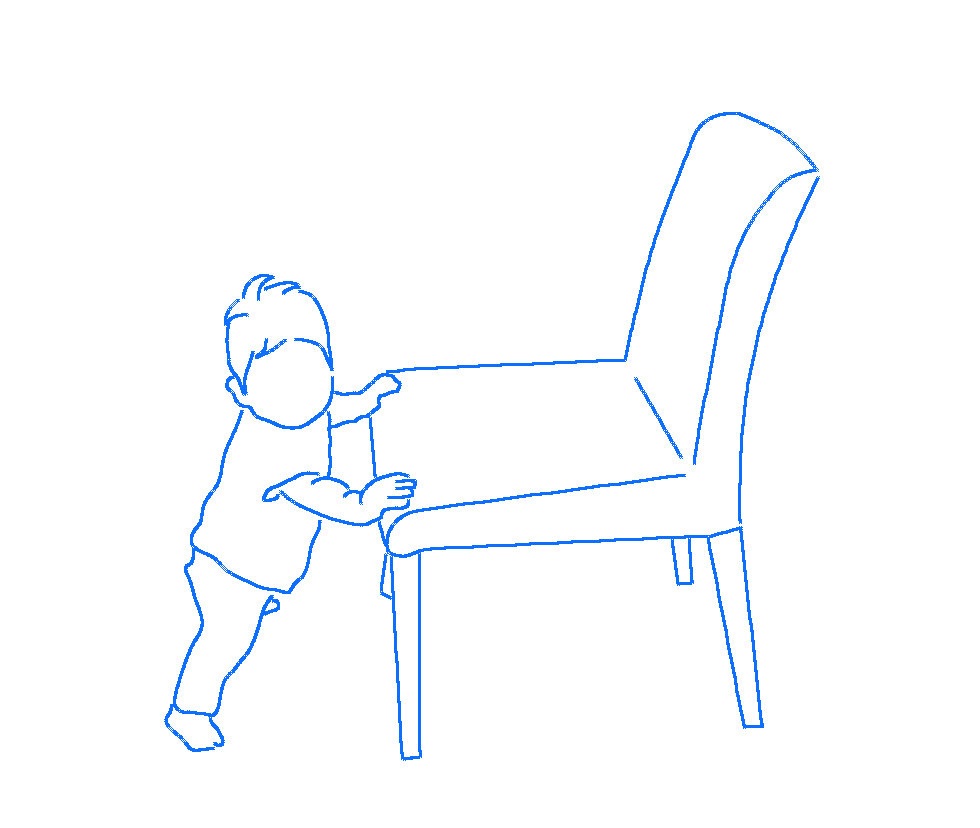こんにちは。
VBAを使うことが、頻繁ではないですが、ちょくちょくあり、
その都度「コードってこれで良かったっけ?」「どう書くんだっけ?」
となることが、しばしば、、、あります。
その時その時で調べて、確認して、コードを書いてとしていたので、
自分が使いやすいように、コードをコピペで使えるようにまとめます。
内容
エクセルファイル内の全てのsheetを個別のファイルとしてPDF化します。
下記のようなファイルを準備しました。
エクセルファイル内に、シートを4つ作りました。
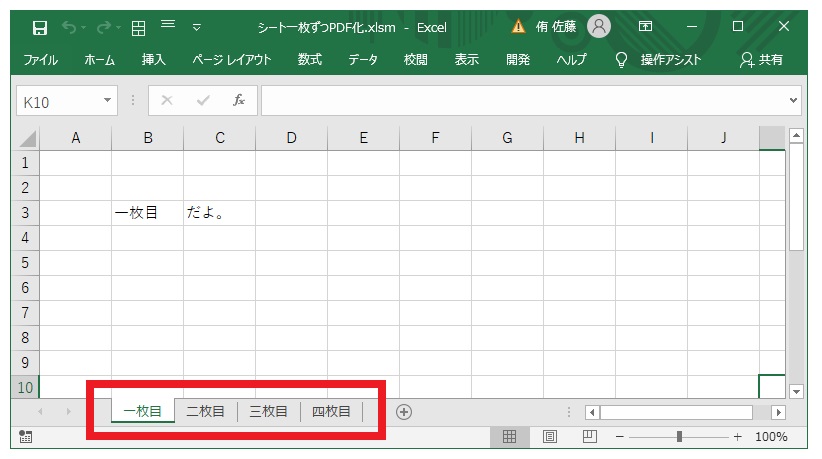
赤枠で囲ったシート毎でPDF化していきます。
コード
コードを以下に示します。
|
1 2 3 4 5 6 7 8 9 10 11 12 13 14 15 16 17 18 19 20 21 22 23 24 25 26 27 28 29 30 31 32 33 34 35 36 37 38 39 40 41 42 43 44 45 46 47 48 49 50 51 52 53 54 55 56 57 58 59 60 61 62 63 64 65 66 67 68 69 70 71 72 73 74 75 76 77 78 79 80 81 82 83 84 85 86 87 88 |
'■■■■■■■■■■■■■■■■■■■■■■■■■■■■■■■■■■■■■■■■ 'Date: 20/12/2 'Contents: 選択したフォルダ内に全シートのPDFファイルを作成する 'Argument: 無し 'RValue: 無し 'Author: 'Update: ▲1:yy/mm/dd XXXの処理をXXXに変更した ' 'remaarks: 'remaarks: '■■■■■■■■■■■■■■■■■■■■■■■■■■■■■■■■■■■■■■■■ ' Sub subMakeAllPDFFile() '変数の宣言 Dim strFolderPath As String Dim strSaveFilePath As String '保存するフォルダ選択 strFolderPath = funcSelecteFolder() 'ワークシート内の全シートをPDF化する For i = 1 To Worksheets.Count strSaveFilePath = strFolderPath + "\" + Worksheets(i).Name + ".pdf" 'MsgBox strSaveFilePath Worksheets(Worksheets(i).Name).Activate Call funcMakePDF(strSaveFilePath) Next i End Sub '■■■■■■■■■■■■■■■■■■■■■■■■■■■■■■■■■■■■■■■■ 'Date: 20/12/2 'Contents: フォルダを選択するコード、選択ダイヤログを起動し、フォルダ選択へ 'Argument: 無し 'RValue: 無し 'Author: 'Update: ▲1:yy/mm/dd XXXの処理をXXXに変更した ' 'remaarks: 'remaarks: '■■■■■■■■■■■■■■■■■■■■■■■■■■■■■■■■■■■■■■■■ ' Function funcSelecteFolder() As String With Application.FileDialog(msoFileDialogFolderPicker) '初期表示フォルダの設定 If .Show = -1 Then 'ファイルダイアログ表示 ' [ OK ] ボタンが押された場合 '関数の戻り値をセット funcSelecteFolder = vbLf & .SelectedItems(1) funcSelecteFolder = Right(funcSelecteFolder, Len(funcSelecteFolder) - 1) Else ' [ キャンセル ] ボタンが押された場合 MsgBox "フォルダ選択がキャンセルされました。", vbExclamation End End If End With End Function '■■■■■■■■■■■■■■■■■■■■■■■■■■■■■■■■■■■■■■■■ 'Date: 20/12/2 'Contents: PDFデータを作る 'Argument: 無し 'RValue: 無し 'Author: 'Update: ▲1:yy/mm/dd XXXの処理をXXXに変更した ' 'remaarks: 'remaarks: '■■■■■■■■■■■■■■■■■■■■■■■■■■■■■■■■■■■■■■■■ ' Function funcMakePDF(strFilePass As String) ActiveSheet.ExportAsFixedFormat _ Type:=xlTypePDF, _ Filename:=strFilePass, _ Quality:=xlQualityStandard, _ IncludeDocProperties:=True, _ IgnorePrintAreas:=False, _ OpenAfterPublish:=False End Function |
なぜか、文字のカラーがおかしくなる、、、
コードを実行
コードを実行すると、最初に下図のようなダイヤログが起動し、保存先のフォルダを問われます。
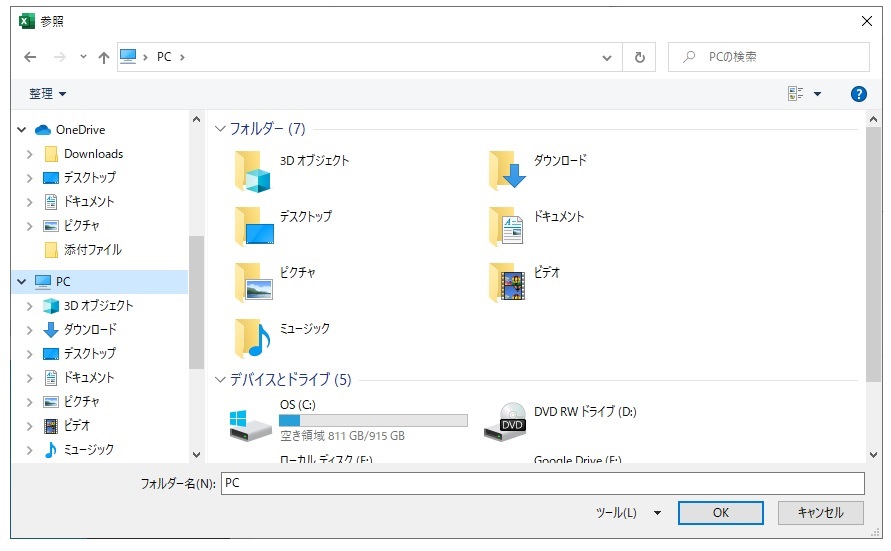
保存先フォルダを選んだら、フォルダの中にPDFファイルを作成します。
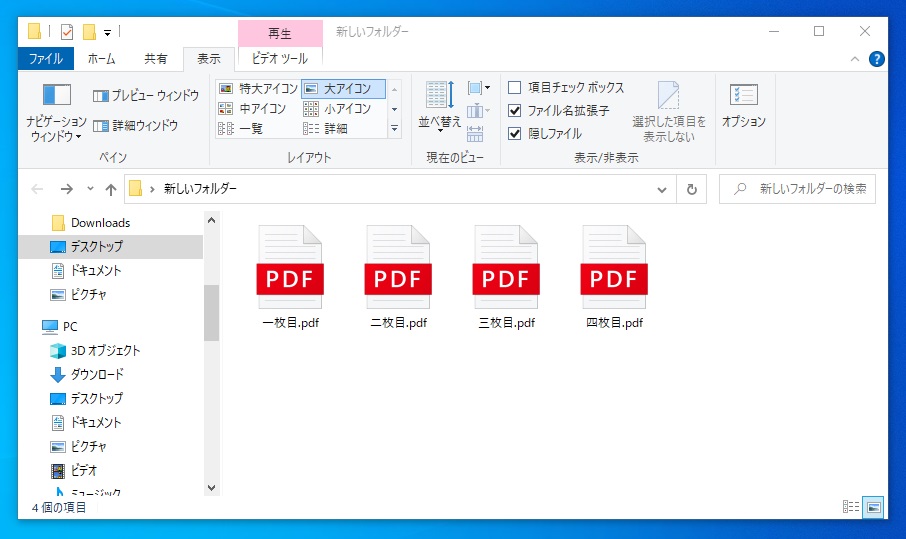
エクセルから資料を作る際は、使えると思いまとめました!